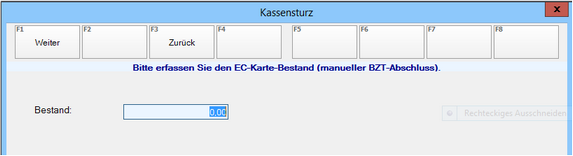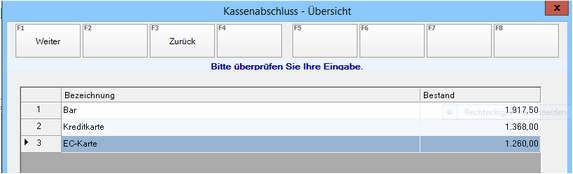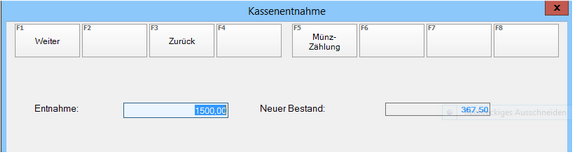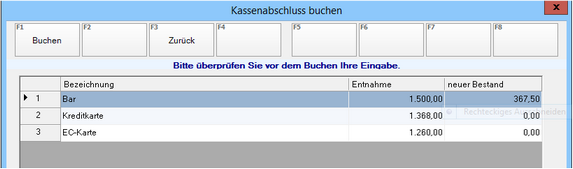Kassenabschluss mit Assistent
F1 Vorgänge - F9 Kassenverwaltung - F7 Kassenabschluss
Ein täglicher Kassenabschluss umfasst diese Vorgänge:
•Kassensturz
•Kassenentnahme
•Kassenbericht Buchen Drucken
Für jeden Vorgang stellt V6 in der Kassenverwaltung eine Funktion zur Verfügung.
Um den Ablauf zu vereinfachen, lassen sich diese Vorgänge mit nur einer Funktionstaste starten.
Voraussetzung dafür ist das Aktivieren entsprechender Kontrollkästchen im System-Setup (F10 - F10) im Register "Kasse":
Kontrollkästchen |
Auswirkung |
Assistent verwenden |
Belegung F7* in der Kassenverwaltung mit Kassenabschluss. Nach Wahl von Kassenabschluss starten nacheinander Kassensturz, Kassenentnahme und Kassenbericht. * Bei angeschlossenem ZVT wechselt die Belegung von F7 von ZVT Diagnose zu Kassenabschluss. ZVT Diagnose wechselt nach F6, deren vorherige Belegung ZVT Abschluss entfällt, da dies ja im Kassenabschluss enthalten ist. |
Differenzen ausbuchen. (Funktion mit TSE nicht möglich.) |
Sind im Kassenberichts Differenzen müssen diese gesucht und bereinigt werden. Gibt es Differenz die nicht erklärbar sind rufen Sie entweder Stein Software an oder Sie Buchen die Differenz anhand der Funktion "Differenzausgleich" aus. Ist das automatisch passiert so ist der Schalter unter F10, F10 "Kasse" Differenzen automatisch ausbuchen aktiv. |
Kassenverwaltung: Bediener und Passwort abfragen |
Beim Aufruf der Kassenverwaltung muss sich der jeweilige Mitarbeiter mit seinem V6-Zugangsdaten anmelden. Damit ist gewährleistet, dass in den Kassenabschlussvorgängen der Mitarbeiter erscheint, der den Kassenabschluss tätigt und nicht derjenige, der sich morgens an der Kasse angemeldet hatte. |
Differenz |
Eigentlich gibt es mit TSE keine Differenz, weil nicht mehr zwischen Soll und Ist verglichen wird. Es gibt nur noch einen Tatsächlichen Bestand. Sollten dennoch Differenzen auftauchen z.B. beim Zählen können diese nur im Aktuellen Tag bereinigt werden. |
|
Kassenabschluss (F7)
Nach Start des Kassenabschlusses öffnet sich sofort die Münzzählung zur Erfassung des Bar-Bestands:
Tragen Sie Ihren Bar-Bestand ein und wählen Sie Weiter (F1). Je nach Zahlungsmittel, die Sie in Ihrer Kasse verwenden, öffnen sich weitere Erfassungsmasken:
Erfassen Sie alle Ihre Zahlungsmittel. Mit Weiter (F1) und Zurück (F3) können Sie zwischen den Zahlungsmitteln navigieren. Wenn Sie alle Zahlungsmittel erfasst haben, erscheint die Übersicht des Kassensturzes:
Überprüfen Sie nochmal Ihre Eingaben (in Ihrem V6 können andere Zahlungsmittel aktiv sein als hier angezeigt).
Mit Weiter (F1) beginnt der Dialog für die Kassenentnahme:
Nachdem Sie alle Entnahmen vorgenommen haben, erscheint vor dem endgültigen Buchen nochmal eine Übersicht:
Überprüfen Sie nochmal Ihre Eingaben. Falls Sie Korrekturen vornehmen wollen, können Sie mit Zurück (F3) bis zur entsprechenden Eingabemaske zurückblättern.
Beenden Sie dann den Kassenabschluss mit Buchen (F1). V6 druckt automatisch einen Kassensturz-Beleg und wenn Sie Entnahmen vorgenommen haben auch einen Entnahme-Beleg.